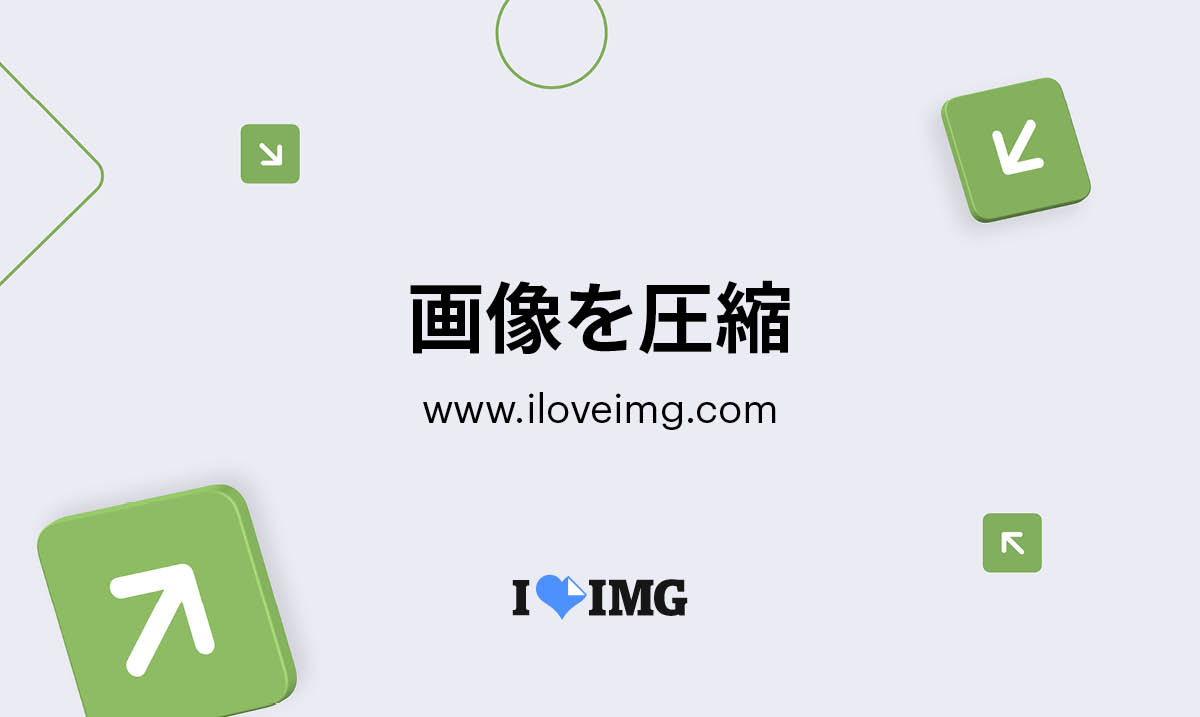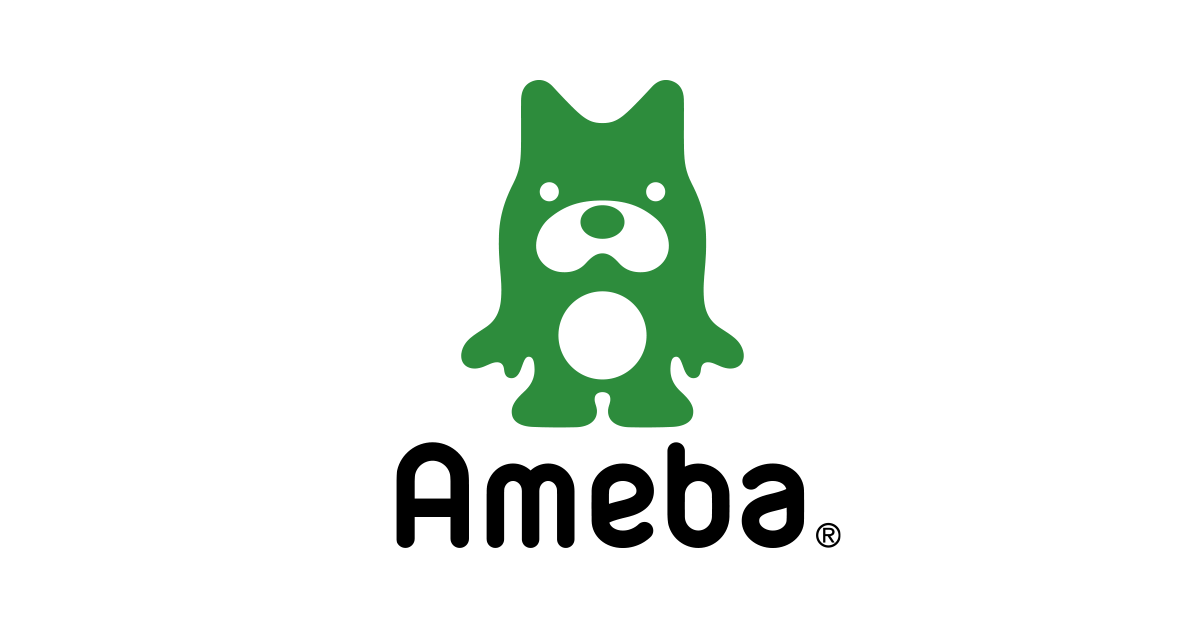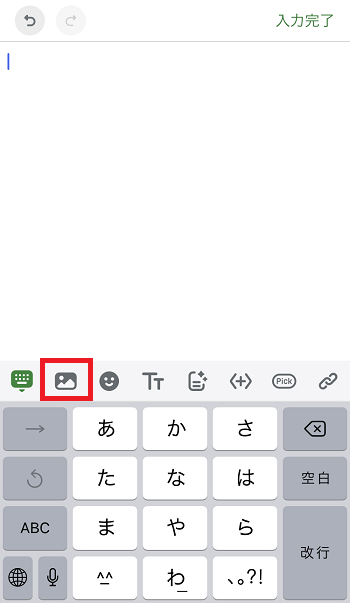アメブロを始めとするブログ記事に画像を貼れるのはもはや常識でしょう。しかし,運営サイトによっては貼れる画像の数やサイズに上限が設定されていることがあります。ここアメブロにも設定されております。
まずはそれを記事単位・アカウント単位で見ていきましょう(※執筆時点での情報です。最新情報はご自身でご確認ください。)。
そして容量はどう確認するのか,どれくらい画像を出したら上限に達するのか,サイズを小さくするにはどうすれば良いか,そもそもアメブロではどうやって画像が管理されているのかも書きます。
投稿できる画像について
🔵1記事あたり
1つの記事に投稿できる画像の枚数や総サイズについては制限はありません。後述するアカウント全体の制限の中で自由に貼れます。
🔵アカウント全体
共通事項としてファイル形式の制限がありますが,基本関係無いので飛ばします。
無料会員の場合→1枚3MB以下,1ブログ(アカウント)1TB以下
有料会員の場合→1枚10MB以下,1ブログ(アカウント)無制限
消費した容量の確認方法
いつからか1つのアカウントで投稿できる画像の総量は1TBになり,これは贅沢な使い方をしてもそうそう上限に達しません。では自分は今どのくらい投稿したのかというのを調べてみましょう。PCでのやり方を載せますが,スマホの場合はWeb版をPC表示にすればできると思います(もしアプリでもできたらご容赦)。
まずは右上の自分のユーザー名のところからブログ管理→設定と進みます。
画像管理を選ぶと,現在使用している容量が分かります。執筆時点での自分の状況だと,195枚投稿し,1TBのうち115MBほどを使用したことが分かります。0.01%とあるように,上限が見えないくらいに高いというのが分かるでしょう。
どれくらい画像を出したら上限に達する?
ではここで試算してみましょう。問題は画像1枚当たりのサイズをいくらに仮定するかです。無料会員は1枚当たり3MBまでというサイズの制限がありますが,よほど良いカメラで撮影していない限りそんなサイズにはならないと思います。良いところで2MBくらいじゃないでしょうか。そして低い画質で撮影したり圧縮にかけたりすれば当然サイズは小さくなります。そこでサイズをそれぞれ700KBと2MBにして計算してみましょう。
700KBの場合
700÷1024より,0.7MBとします。上限は1048576MBとあるので,それを0.7で割ると・・・1497965と出ます。つまり約150万枚投稿できるようです。
2MBの場合
画像のサイズを小さくするには
ブログに載せる画像は元画像ほどサイズが高くなくても良い場合もあります。風景写真など画質を際立たせたい場合は話は別ですが。
圧縮ソフトは数あれど,インストールが面倒やらスマホでもPCでも共通して使えるものが少ないやらで融通がききにくいです。そういう場合はスマホでもPCでもすぐ無料で使える圧縮サイトを使うのが良いでしょう。基本的には🔍画像 圧縮でトップヒットに出てきたやつで良いでしょうが,まあ現代では広告がうざかったり詐欺サイトだったりしている場合もあります。
自分は
というサイトを使いました。日本語が怪しいです。
この記事には画像容量を調べる手順として画像を2枚使用しております。2枚合わせて208KBもあったのが,そのサイトで圧縮をかけるだけで66KBにまで小さくなったのです。もちろん画像を圧縮すると画質が悪くなって見えますが,一応掲載して問題無い範囲でした。
ということで,サイズを気にするのであれば圧縮しましょう!
アメブロの画像管理について
ここからは補足説明のようなものです。アメブロでは,例えば複数の記事で同じ画像を使いたい時,いちいちその画像をアップロードする必要はなく,初回にアップしたらそれを次回以降選択するだけで良くなります。各アカウントに割り当てられる「画像フォルダ」から持ってこられるようです。容量はその画像フォルダで管理されているという事ですね。
ここまでお読みいただきありがとうございました。現在他の記事の執筆,YouTube動画の作成も進めているところです。意欲減退が無ければ色々と公開できるかと思います。リアルが忙しくなる前の最後の時間です!